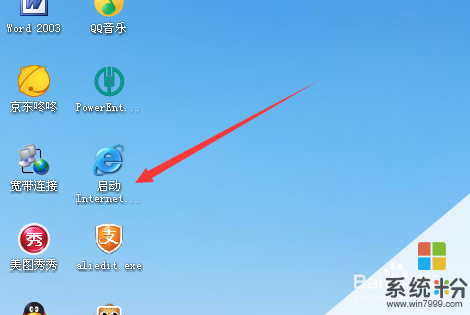已解決tplink無線路由器設置默認密碼是什麼誰知道?
提問者:晨heimanba | 瀏覽次 | 提問時間:2016-12-08 | 回答數量:4
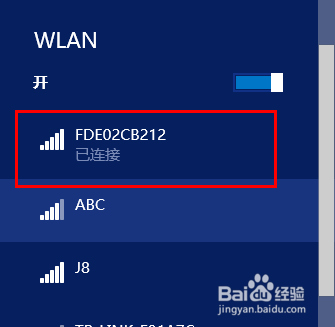 TL-WR541G無線路由器的基本配置1)用一根直通雙絞線一頭插入到無線路由器的其中一個LAN交換端口上(注意:不是WAN端口),另一頭插入到一台計算機的有線網卡RJ-45接口上。...
TL-WR541G無線路由器的基本配置1)用一根直通雙絞線一頭插入到無線路由器的其中一個LAN交換端口上(注意:不是WAN端口),另一頭插入到一台計算機的有線網卡RJ-45接口上。...
已有4條答案
TL-WR541G無線路由器的基本配置1)用一根直通雙絞線一頭插入到無線路由器的其中一個LAN交換端口上(注意:不是WAN端口),另一頭插入到一台計算機的有線網卡RJ-45接口上。2)連接並插上無線路由器、計算機電源,開啟計算機進入係統(最好是Windows2000/XP係統)。在IE瀏覽器地址欄中輸入廠家配置的無線路由器IP地址:192.168.1.1。首先打開的是如下圖所示的身份驗證對話框。3)在其中的“用戶名”和“密碼”兩文本框中都輸入管理無線路由器的初始用戶帳戶信息admin。單擊“確定”按鈕進入配置界麵首頁。TL-WR541G無線路由器配置界麵首頁因為這款無線路由器提供了向導式基本配置方法,所以在打開配置界麵首頁的同時也啟動了配置向導。建議初次配置采用向導方式進行,它可以配置最基本的選項,以簡便的方式使無線路由器能正常工作。4)單擊向導中的“下一步”按鈕,在這個對話框要求為上一步所指定的虛擬撥號ADSL上網方式配置相應的帳戶。【說明】如果在一步選擇的是“以太網寬帶,自動從網絡服務商獲取IP地址(動態IP)”單選項,則會直接進入到下一步;如果選擇的是“以太網寬帶,網絡服務商提供的固定IP地址(靜態IP)”單選項,則會彈出如下圖所示對話框。在其中就要為專線以太網接入方式配置IP地址、網關等設置。6)單擊如第4步所示對話框中的“下一步”按鈕;或者在如第3步所示對話框中選擇了“以太網寬帶,自動從網絡服務商獲取IP地址(動態IP)”單選項,再單擊“下一步”按鈕;或者在如第3步所示對話框中選擇了“以太網寬帶,網絡服務商提供的固定IP地址(靜態IP)”單選項在這個對話框中所進行的就是無線接入點AP的設置了。首先要在“無線功能”下拉列表中選擇“開啟”選項,開啟它的無線收、發功能。然後在SSID號後麵的文本框中輸入一個SSID號,其實就相當於有線網絡的工作組名,隨便取了。不過在此配置好後,該網絡中的所有客戶端到時也要配置相同的SSID號才可進行聯接。在“頻段”下拉列表中隨便選擇一個,在54Mbps的IEEE802.11g網絡中提供了13個頻段。主要是為了使不同AP網絡不發生衝突,不同AP網絡的頻段不能一樣。因為這個會議隻有一個AP,所以隨便選擇了。在“模式”下拉列表中選擇“54Mbps(802.11g)”選項,因為它兼容IEEE802.11b無線網絡標準,所以選擇這種模式既可以確保網絡連接性能最佳,還可以確保11Mbps的IEEE802.11b無線設備同樣可以與這個AP無線網絡進行聯接7)單擊“下一步”按鈕,單擊“完成”按鈕即可完成無線路由器的基本配置了。此時可以不做其他複雜配置,無線路由器就能正常工作了
一般是admin用戶名和密碼都是一樣的,如果不對把路由器複位一下就可以了
一、TP-Link無線路由器設置路由器的登錄用戶和密碼(管理密碼)1、進入設置路由器界麵打開IE瀏覽器,在地址欄輸入路由器默認的地址http://192.168.1.1,回車後會跳出登錄窗口要求輸入用戶名和密碼,輸入用戶名和密碼(默認的用戶名:admin,密碼:admin),點擊確定按鈕,進入設置路由器界麵。2、在設置路由器頁麵左邊的樹形列表依次點擊係統設置>修改登錄口令,進入登錄口令修改界麵。二、TP-Link無線路由器設置無線密碼在左邊的樹形列表中點擊無線參數。進入無線參數設置,在無線參數設置界麵,首先要勾選開啟無線功能和允許SSID廣播,然後勾選開啟安全設置,選擇安全類型為常用的WEP,密鑰格式選擇為ASCII碼。密鑰就是密碼,就是我們以後用無線網卡連接無線路由器上網時需要輸入的安全密碼,一般隻需設置一個密碼。不知道這個密碼的人即使搜索到我們的信號也無法通過我們的路由器偷偷上網了。建議將密碼設置為自己容易記住的數字和字母組合。設置路由器完成以後點擊保存按鈕,就完成了密碼設置。現在你的路由器就很安全了,不用擔心被人輕易蹭網或者參數被別人篡改了。
TL-WR541G無線路由器的基本配置1)用一根直通雙絞線一頭插入到無線路由器的其中一個LAN交換端口上(注意:不是WAN端口),另一頭插入到一台計算機的有線網卡RJ-45接口上。2)連接並插上無線路由器、計算機電源,開啟計算機進入係統(最好是Windows2000/XP係統)。在IE瀏覽器地址欄中輸入廠家配置的無線路由器IP地址:192.168.1.1。首先打開的是如下圖所示的身份驗證對話框。3)在其中的“用戶名”和“密碼”兩文本框中都輸入管理無線路由器的初始用戶帳戶信息admin。單擊“確定”按鈕進入配置界麵首頁。TL-WR541G無線路由器配置界麵首頁因為這款無線路由器提供了向導式基本配置方法,所以在打開配置界麵首頁的同時也啟動了配置向導。建議初次配置采用向導方式進行,它可以配置最基本的選項,以簡便的方式使無線路由器能正常工作。4)單擊向導中的“下一步”按鈕,在這個對話框要求為上一步所指定的虛擬撥號ADSL上網方式配置相應的帳戶。【說明】如果在一步選擇的是“以太網寬帶,自動從網絡服務商獲取IP地址(動態IP)”單選項,則會直接進入到下一步;如果選擇的是“以太網寬帶,網絡服務商提供的固定IP地址(靜態IP)”單選項,則會彈出如下圖所示對話框。在其中就要為專線以太網接入方式配置IP地址、網關等設置。6)單擊如第4步所示對話框中的“下一步”按鈕;或者在如第3步所示對話框中選擇了“以太網寬帶,自動從網絡服務商獲取IP地址(動態IP)”單選項,再單擊“下一步”按鈕;或者在如第3步所示對話框中選擇了“以太網寬帶,網絡服務商提供的固定IP地址(靜態IP)”單選項在這個對話框中所進行的就是無線接入點AP的設置了。首先要在“無線功能”下拉列表中選擇“開啟”選項,開啟它的無線收、發功能。然後在SSID號後麵的文本框中輸入一個SSID號,其實就相當於有線網絡的工作組名,隨便取了。不過在此配置好後,該網絡中的所有客戶端到時也要配置相同的SSID號才可進行聯接。在“頻段”下拉列表中隨便選擇一個,在54Mbps的IEEE802.11g網絡中提供了13個頻段。主要是為了使不同AP網絡不發生衝突,不同AP網絡的頻段不能一樣。因為這個會議隻有一個AP,所以隨便選擇了。在“模式”下拉列表中選擇“54Mbps(802.11g)”選項,因為它兼容IEEE802.11b無線網絡標準,所以選擇這種模式既可以確保網絡連接性能最佳,還可以確保11Mbps的IEEE802.11b無線設備同樣可以與這個AP無線網絡進行聯接7)單擊“下一步”按鈕,單擊“完成”按鈕即可完成無線路由器的基本配置了。此時可以不做其他複雜配置,無線路由器就能正常工作了
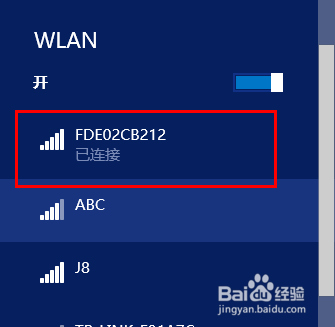 TL-WR541G無線路由器的基本配置1)用一根直通雙絞線一頭插入到無線路由器的其中一個LAN交換端口上(注意:不是WAN端口),另一頭插入到一台計算機的有線網卡RJ-45接口上。...
TL-WR541G無線路由器的基本配置1)用一根直通雙絞線一頭插入到無線路由器的其中一個LAN交換端口上(注意:不是WAN端口),另一頭插入到一台計算機的有線網卡RJ-45接口上。...